Hvordan få visse kontakter til å ringe på lydløs Android

Hvis du vil få kontakter til å ringe lydløst på Android-en din, er det bare å justere Ikke forstyrr-unntakene for favorittkontakter. Detaljer i artikkelen.
Tenk deg å komme for sent på jobb eller en viktig avtale fordi iPhone- alarmen din plutselig bestemte seg for ikke å ringe. Den mest forenklede, men viktige funksjonen fungerer ikke for noen brukere. Det ser ut til at iPhone-alarmen ikke vil gå av for noen av dem. Hvis du opplever lignende problemer, sjekk trinnene vi har oppført nedenfor.
Innholdsfortegnelse:
Hvordan sørger jeg for at iPhone-alarmen min går av?
Kontroller først alarm- og lydinnstillingene. Hvis det ikke hjelper, fjern alarmen og still inn en ny, deaktiver Ikke forstyrr og sengetid.
Alternativt bør du deaktivere Bluetooth, oppdatere enheten din, eller, hvis ingenting hjalp, gå til alternativet Tilbakestill alle innstillinger.
1. Sjekk alarminnstillingene
Det første du bør prøve er bare å starte enheten på nytt og teste alarmen på nytt. Hvis det ikke fungerer, inspiser alarmrelaterte innstillinger grundig. Du må også sjekke voluminnstillingene.
Følg disse trinnene for å bekrefte at alt er konfigurert som det skal være:
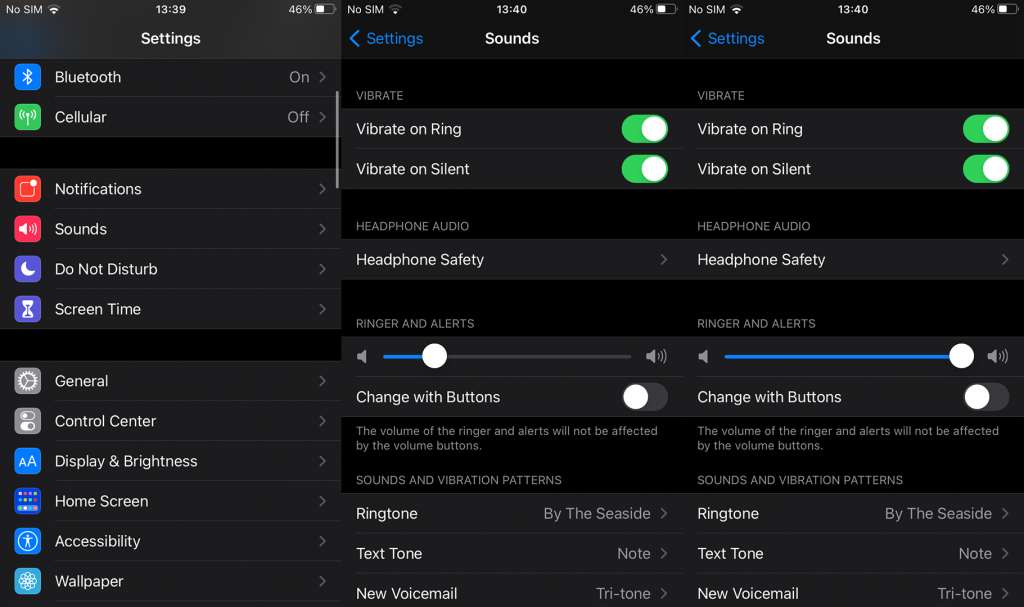
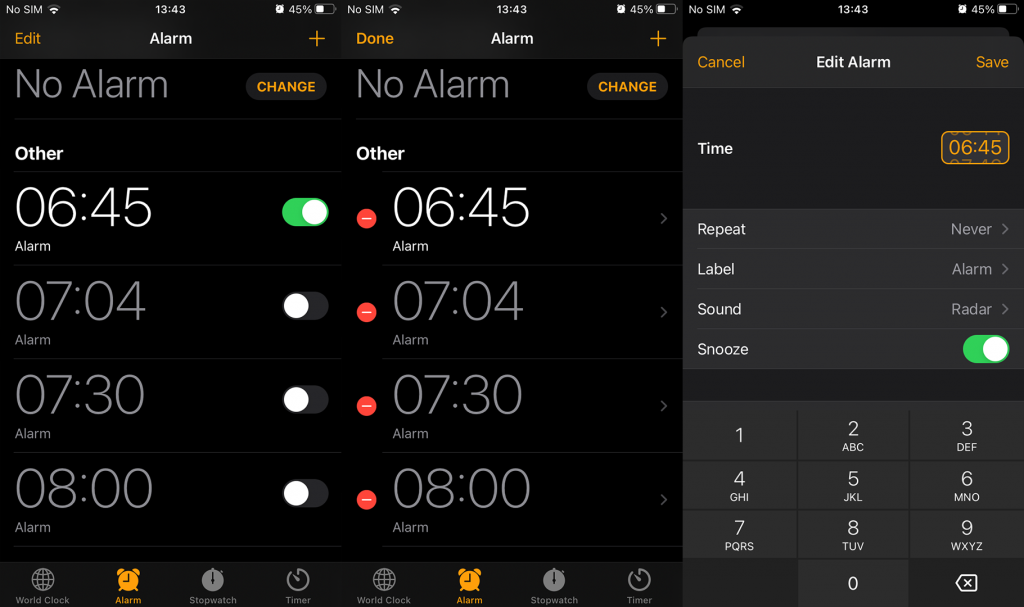
Sjekk neste trinn hvis det ikke hjelper og iPhone-alarmen fortsatt ikke går av.
2. Deaktiver Ikke forstyrr og leggetid
Det neste du bør gjøre er å deaktivere Ikke forstyrr-modus fra kontrollsenteret. Se etter halvmåneikonet og slå det av. Etter det bør du også prøve å fikse problemet ved å deaktivere alternativet for sengetid implementert i Apple Health.
Selv om denne funksjonen er utmerket i seg selv, gjør den seg ikke bra med klassiske alarmer, da den tilsynelatende overskriver dem. Det du bør gjøre er å holde deg til den gode, klassiske alarmen og deaktivere sengetidsalarmmodusen.
Her er hva du må gjøre:
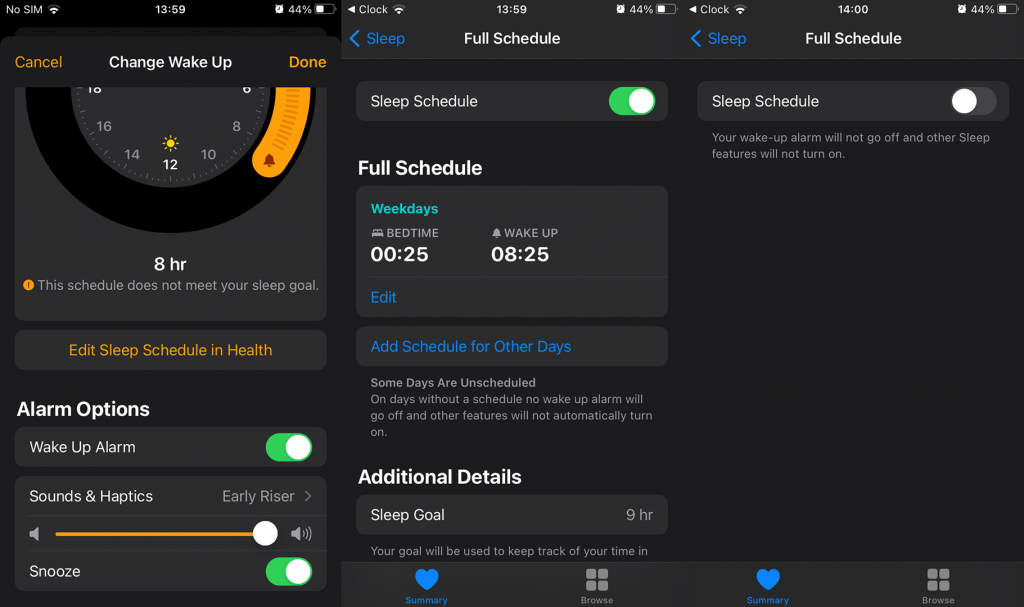
3. Still inn alarmen igjen
En annen ting du kan gjøre er å slette den gjeldende alarmen og opprette en ny. Noen brukere sa at problemet ble løst etter å ha opprettet en ny alarm og fjernet den gamle.
Du kan gjøre det i Klokke-appen. Sørg for å slette alle andre alarmer (hvis du har satt inn flere alarmer) og legg dem til igjen. Hvis problemet vedvarer, sørg for å sjekke neste trinn.
4. Deaktiver Bluetooth
Hvis du bruker et Bluetooth-hodesett eller øreplugger, sørg for å koble dem fra før du går i dvale. Alarmen skal gå av på hovedhøyttaleren uansett om du er tilkoblet via Bluetooth-lyd. Men for feilsøkingens skyld, deaktiver Bluetooth og gi alarmen en gang til.
Hvis det ikke hjelper, oppdater fastvaren og prøv å tilbakestille alle innstillinger på iPhone.
5. Tilbakestill alle innstillinger
Det eneste gjenværende vi kan anbefale er å tilbakestille alle innstillinger. Denne handlingen sletter ikke dataene dine, men tilbakestiller alle system- og appinnstillinger til standardinnstillingene.
Slik tilbakestiller du alle innstillinger på iPhone:
Det burde gjøre det. Hvis du fortsatt har problemer og iPhone-alarmen ikke går av, sørg for å sende inn rapporten og sende den til Apple. Takk for at du leste og del gjerne tankene, spørsmålene eller forslagene dine med oss i kommentarfeltet nedenfor. Vi ser frem til å høre fra deg.
Hvis du vil få kontakter til å ringe lydløst på Android-en din, er det bare å justere Ikke forstyrr-unntakene for favorittkontakter. Detaljer i artikkelen.
Hvis Android-appene dine fortsetter å lukkes uventet, trenger du ikke lete lenger. Her skal vi vise deg hvordan du fikser det i noen få enkle trinn.
Hvis talepostvarsling ikke forsvinner på Android, slett lokale data, avinstaller appoppdateringer eller kontroller varslingsinnstillingene.
Hvis Android-tastaturet ikke vises, sørg for å tilbakestille appen ved å slette lokale data, avinstallere oppdateringene eller deaktivere bevegelser.
Hvis du ikke kan åpne e-postvedlegg på Android, last ned vedlegget og appene som kan åpne det og prøv igjen. Tilbakestill Gmail eller bruk PC.
Hvis du får feilmeldingen Problem med å laste widgeten på Android, anbefaler vi at du fjerner og legger til widgeten igjen, sjekker tillatelser eller tømmer bufferen.
Hvis Google Maps ikke snakker i Android og du ikke hører veibeskrivelser, sørg for å fjerne data fra appen eller installere appen på nytt.
Instruksjoner for å endre hårfarge ved hjelp av PicsArt på telefonen. For å endre hårfarge på bildene dine enkelt og greit, her inviterer vi deg til å følge med.
LDPlayer: Android Emulator for Windows PC & Laptop, LDPlayer er en gratis Android-emulator på datamaskinen. Enten du er PC- eller bærbar bruker, er LDPlayer fortsatt tilgjengelig
Hvis Gmail for Android ikke sender e-post, sjekk mottakernes legitimasjon og serverkonfigurasjon, tøm appbufferen og dataene, eller installer Gmail på nytt.








